
در دنیای فن آوری و اطلاعات امروزه نگهداری اطلاعت و انتقال آن یکی از مسائل حساس و امنیتی برای صاحب این اطلاعات می باشد. امنیت حکم می کند در صورت احتیاج به انتقال اطلاعات بایستی حداکثر رعایت مسائلی را که امکان لو رفتن و کپی کردن اطلاعات می باشد را به صفر رساند. مراجعه به فروشگاه ها، مراکز خدمات تلفن همراه و اینترنت ضمن خطر کپی کردن اطلاعات احتمال انتقال ویروس به تلفن همراه شما وجود دارد. بهتراست به دنبال راه هایی بود که این انتقال در امنیت کامل بدون ریسک و خطر و توسط خودتان انجام پذیرد. با این مقدمه به سراغ راه هایی برای انتقال اطلاعات بدون استفاده از فلش و کابل و اینترنت در کمال امنیت می رویم. هدف ما پاسخ به این سوال است که چگونه انتقال فایل بدون داشتن اینترنت، فلش و کابل را انجام دهیم؟
چگونه انتقال فایل بدون داشتن اینترنت، فلش و کابل را انجام دهیم؟
اگر بخواهیم انتقال اطلاعات از گوشی خود به کامپیوتر را خودمان بدون استفاده از فلش و کابل انجام دهیم این راه ها را به شما پیشنهاد می کنیم. انتقال فایل بدون داشتن اینترنت، فلش و کابل در مواقع مختلف می تواند به ما کمک بسیار زیادی کند.
انتقال از راه بلوتوث
در این روش اگر لپ تاپ یا کامپیوتر شما مجهز به برنامه بلوتوث می باشد به راحتی این انتقال قابل اجرا می باشد. حتی در صورت نداشتن بلوتوث به روی لپ تاپ و کامپیوتر می توانید از یک دانگل USB بلوتوث برای انتقال اطلاعات استفاده کنید. فقط ذکر این نکته ضروری است که انتقال از این طریق برای متن های کوتاه و اسناد کوچک و فایل های کوچک مناسب می باشد. اما برای فایل ها و متن های زیاد باتوجه به سرعت انتقال پایین زمان زیادی طول خواهد کشید. برای این روش انتقال بایستی در مرحله نخست گزینه اتصال بلوتوث کامپیوتر یا لپ تاپ را روشن و سپس همین کار را در مورد گوشی همراه تان انجام دهید.
درمرحله بعد دو کلید i +WiN را به صورت همزمان فشار دهید. در این حالت صفحه تنظیمات باز می شود. بعد از این مرحله گزینه ابزار (Devices) باز کرده و در قسمت برنامه سمت راست زبانه بلوتوث و ابزار دیگر انتخاب و برنامه بلوتوث را فعال کنید. در این مرحله با انتخاب برنامه اسکن نام بلوتوث خود را پیدا کنید. در این حالت کامپیوتر و تلفن شما از طریق برنامه بلوتوث به همدیگر متصل و کار انتقال اطلاعات صورت پذیرد.
انتقال فایل بدون داشتن اینترنت، فلش و کابل با برنامه AIR Droid
یکی دیگر از راه های انتقال اطلاعات بدون استفاده از کابل و فلش برنامه Air Droid است. از این روش می توانید برای انتقال فایل از تلفن همراه به کامپیوتر استفاده نمایید. نصب برنامه مذکور راحت بوده و شما از طریق حساب کاریری فیس بوک، توییتر یا گوگل می توانید وارد این برنامه شوید. این برنامه شباهت زیادی به عملکرد وای فای دارد. استفاده از این برنامه دو گزینه را پیش روی شما خواهد گذاشت. در اولین روش هر دو عامل یعنی هم تلفن همراه و هم کامپیوتر بر روی یک شبکه وای فای متصل می شوند. در مرحله بعد بر روی تلفن همراه شما آدرسFTP نشان داده می شود. با ثبت این آدرس شبکه بر روی نشانی فایل منیجر کامپیوتر به تمامی فایل های گوشی تان متصل شده و امکان دسترسی بوجود می آید. در این صورت شما کار انتقال داده ها را به راحتی انجام می دهید.

در روش دوم کار انتقال نسبت به روش اول ساده تر می باشد. در این حالت شما برنامه AirDroid را ذخیره و با همگام سازی نسخه های اندرویدی و ویندوزی فایل مورد نظر در نسخه اندرویدی تان را انتخاب و در برنامه ویندوزی مشاهده خواهید کرد. از این طریق می توانید در کامپیوترتان آن را مشاهده و ذخیره نمایید. این یکی از راه های انتقال فایل بدون داشتن اینترنت، فلش و کابل می باشد.
استفاده ار برنامه Pushbullet برای انتقال داده ها
یکی دیگر از این روش انتقال اطلاعات بدون استفاده از کابل و فلش با استفاده از برنامه Pushbullet می باشد. استفاده از این برنامه آسان تر از AirDrroid است. در این برنامه هنگام نصب آن ابتدا از طریق شبکه های اجتماعی یا گوگل وارد وارد اپلیکیشPushbullet می شوید. سپس اجازه دسترسی به فایل ها را صادر کنید. سپس از طریق کامپیوتر وارد سایت ویندوزی مذکور شده و آن را برای خود دانلود کنید. این نیز یکی از روش های انتقال فایل بدون داشتن اینترنت، فلش و کابل می باشد.
استفاده از فضای ابری برای انتقال فایل بدون داشتن اینترنت، فلش و کابل
از دیگر روش ها برای انتقال اطلاعات از گوشی به کامپیوتر بدون کابل وفلش استفاده از برنامه فضای ابری می باشد. برای استفاده از این روش بایستی نخست یکی از سرویس های فضای ابری را نصب کنید. مانند گوگل درایو! سپس باید یک حساب کاربری برای خود بسازید. سپس هر اطلاعاتی را که بخواهید درون گوگل درایو خود آپلود کرده و این اطلاعات یا فایل در مدت زمانی معین توسط خود سرویس ابری درون فضای شما باقی می ماند.
دراین مرحله شنا می توانید از طریق کامپیوتر وارد آن فضای ابری (مانند گوگل درایو) شده و اطلاعت خود را دانلود کنید. البته همین کار را به صورت برعکس نیز می توانید انجام دهید. انتقال فایل بدون داشتن اینترنت، فلش و کابل از راه های دیگری هم انجام می شود.
در پایان لازم به ذکر است که هرکدام از این روش ها مزایا و معایب خود را دارد و در تمام این روش ها از کابل شارژ خود نیز می توانید استفاده کنید. استفاده از این روش ها و یا روش های دیگر بستگی به تمایل خود شما دارد.
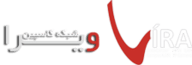






خیلی سایت خوبی دارین ❤️❤️❤️
مچکریم از شما بابت زمانی که برای وبرانت گذاشتین
چقدر جالب بود ممنون استفاده کردم
خواهش میکنم لطف دارید خوشحالیم که توانستیم به شما کمک کنیم